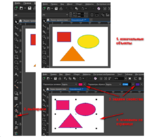Вопрос 1: Как переместить объект на точное расстояние.
Ответ: 1 Способ. При помощи стрелок на клавиатуре. Установить шаг перемещения в поле "расстояние перемещения" в основном меню, когда не выделен не один объект. Особенности: при зажатии клавиши CTRL шаг перемещения делиться на 2, при зажатой клавише SHIFT шаг перемещения умножается на 2.
2 Способ. Выделить объект, в левом верхнем углу есть координаты объекта X и Y , необходимо в поле дописать через + или - нужное расстояние смещения. Так же в этом поле можно производить не только сложение вычитание но деление с умножением, так же как и в поле с размером объекта
Вопрос 2: Интеллектуальная заливка заливает не то что нужно
Ответ: Интеллектуальная заливка очень полезный инструмент, который сокращает операции в разы. но иногда объект не хочет заливаться.
1. причина: Контур не замкнут. Решение: Пункт меню Окно > Окна настройки > Соединить кривые
2. причина: Линии накладываются друг на друга ( это по большей части касается объектов не созданных в Coral Draw ) к примеру прямоугольник поделен линиями на три части, заливаете первую часть все хорошо, заваливаете вторую часть, прямоугольник заливается весь. Возникает конфликт с линиями прямоугольника созданный при первой заливке. Что бы такого не было достаточно скрыть первый прямоугольник.
Вопрос 3 Сохранить настройки по умолчанию
Ответ: Это всего лишь одна кнопка в меню Инструменты > Сохранить как настройки по умолчанию.
Но прежде чем на нее нажать, выберите шрифт который бы вы хотели использовать в первую очередь, его размер, выберите цвет линий, толщину линий и заливку новых объектов, размерный текст и толщину линий. Установите шаг по умолчанию для движения стрелками. Включите привязки которые вам необходимы для работы. Это те параметры которые сбрасываются при создании нового файла, по этому их нужно сохранить.
Кому было полезно и узнал для себя что то новое поставьте "Спасибо", значит не зря писал.
Кто весь текст улыбался от того что это "изи!!! а я то уже в первом классе макросы писал" поставьте "Спасибо" за улыбку
Кто хейтит все подряд ради того что бы хейтить поставьте Спасибо. Ведь вам есть новый пост что бы хейтить.